Řešení Xfinity pouze v domácnosti, které stále funguje

Obsah
Jako jeden z dlouholetých zákazníků společnosti Xfinity mohu s jistotou říci, že nabízí jedny z nejlepších možných zábavních a telekomunikačních služeb.
Stejně jako s každým jiným zařízením však i s ním čas od času narazíte na problémy.
Před pár týdny jsem narazil na jeden problém, když jsem se snažil sledovat jeden ze svých oblíbených seriálů na Xfinity, když jsem byl s rodinou na dovolené.
Pořad jsem nemohl streamovat, protože se neustále objevovala zpráva "Toto zařízení může přistupovat ke službě Xfinity Stream pouze prostřednictvím domácí sítě Wi-Fi".
Ať jsem zkoušel, co jsem zkoušel, nechtělo se to pohnout. Tak jsem se samozřejmě obrátil na internet.
Ukázalo se, že společnost Xfinity používá různé ověřovací protokoly pro služby využívající vaši domácí IP adresu.
Pokud k nim nebudete přistupovat z domácí sítě, nebudete moci tyto služby používat.
Přestože je společnost nainstalovala kvůli ochraně vašeho soukromí, je nereálné předpokládat, že každý zákazník chce tyto streamovací služby používat pouze z domova.
Po chvíli pátrání jsem objevil způsob, jak toto bezpečnostní opatření obejít, a rozhodl jsem se o něj podrobně podělit v tomto článku.
Chcete-li problém s aplikací Xfinity In-Home vyřešit doma, nejprve zkontrolujte nastavení domácí sítě. Můžete také zkusit restartovat směrovač, znovu se přihlásit do aplikace Xfinity Stream a pomocí serveru SSH změnit nastavení proxy serveru. Pokud jste mimo domov, použijte mobilní zařízení/prohlížeč a upravte nastavení VPN.
Co je to chyba Xfinity "pouze v domácnosti"?

Na vašem zařízení se zobrazí vyskakovací chyba "Pro sledování se připojte k domácí síti Wi-Fi", protože společnost Xfinity zjistila, že nejste přihlášeni k síti Wi-Fi pomocí domácí sítě.
Důvodem této chyby může být, že:
- Jste mimo domov.
- Pokud máte v systému povolenou síť VPN a výchozí trasa vede do této sítě.
- Ke službě Xfinity Stream přistupujete pomocí proxy serveru nebo jiného internetového připojení, než které společnost Xfinity rozpoznává.
Chcete-li tento problém vyřešit, je třeba systém přesvědčit, že provoz procházející sítí Xfinity používá stejnou IP adresu, která byla přidělena vaší domácí síti.
Zde je několik řešení, která vám mohou pomoci:
Pokud jste doma:
Zkontrolujte, zda jste připojeni k domácí síti
Pokud je ve vaší domácnosti k dispozici více připojení k internetu, mohlo se vaše zařízení Xfinity připojit k jiné síti, která k němu mohla mít bližší dosah.
Musíte se však připojit k síti, která je nastavena jako vaše domácí síť.
V takovém případě je třeba přepnout připojení k internetové síti Xfinity a problém vyřešit.
Pokud se v zařízení nezobrazuje připojení Wi-Fi Xfinity, může jít o problémy s dosahem nebo o problém s konfigurací.
Restartování směrovače
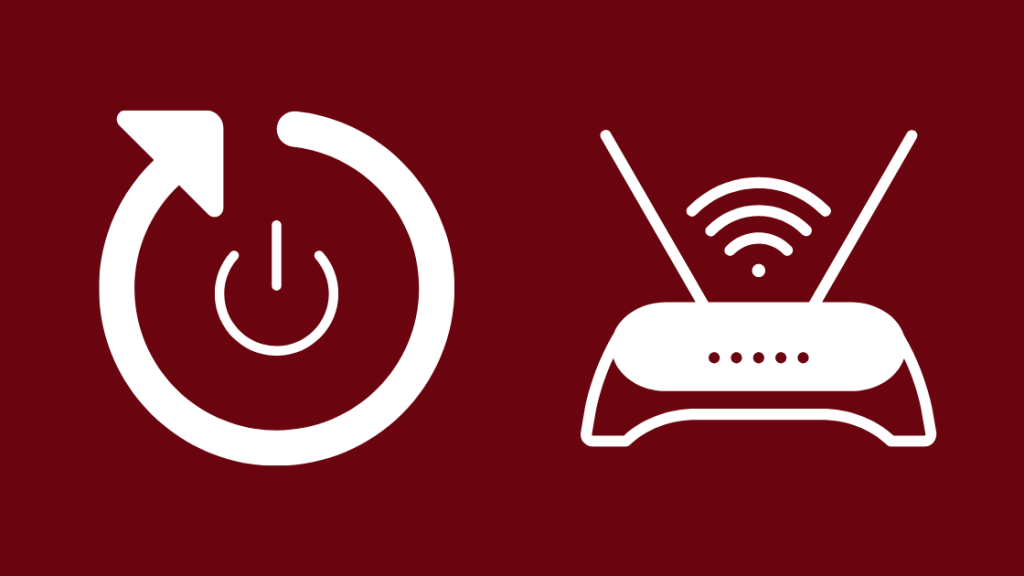
Je možné, že jste připojeni kinternetovému připojení Xfinity, ale zařízení zobrazuje chybovou zprávu "pouze vdomácnosti".
Rychlé řešení tohoto problému spočívá v restartování internetového směrovače a opětovném připojení zařízení Xfinity k domácí síti.
Restartování nebo opětovné spuštění obnoví zařízení a odstraní případné závady.
Kontrola nastavení domácí sítě
Domácí síť může být také zaneřáděna překlepy nebo chybou v pověření.
Musíte se přihlásit do nastavení směrovače a zkontrolovat, zda jsou na portálu správně zadána všechna nastavení, jako jsou IP a MAC adresy a přihlašovací údaje.
Pokud jste zapomněli heslo správce směrovače Xfinity, budete muset zařízení resetovat.
Pokud jste mimo domov:
Pokud se nacházíte mimo domov a chcete využívat streamovací služby Xfinity bez přerušení, máte tyto možnosti:
Použití prohlížeče
Pokud se nacházíte mimo domácí síť, je možné, že nebudete mít plný přístup ke streamovací službě Xfinity.
Stále však můžete použít přihlašovací portál Xfinity v prohlížeči a snadno přistupovat ke svému účtu a staženému obsahu.
Použití mobilního zařízení
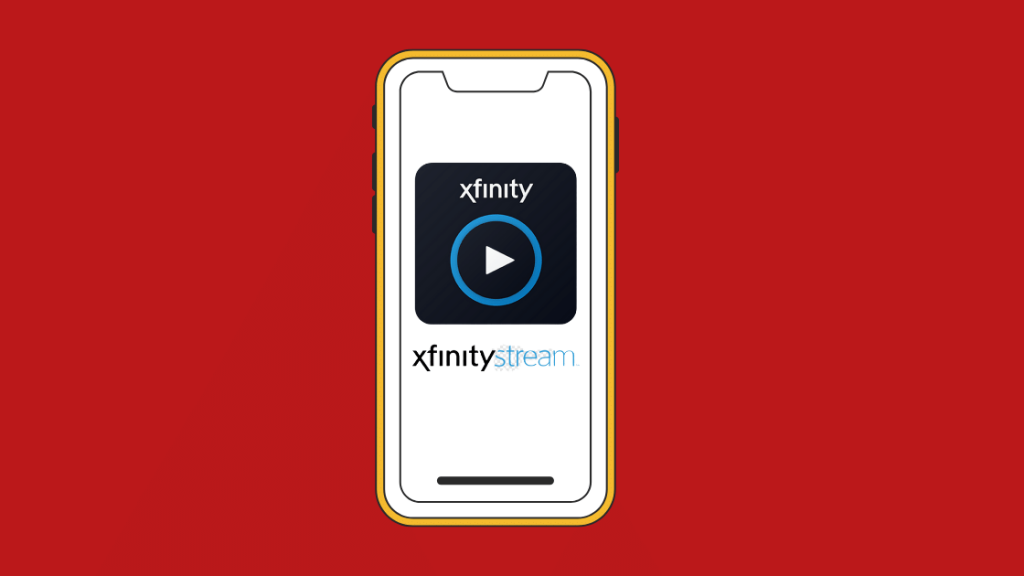
Společnost Xfinity neukládá žádná síťová omezení, pokud jde o mobilní zařízení.
K přístupu k těmto službám můžete použít jakékoli mobilní zařízení, například tablet nebo chytrý telefon, bez ohledu na to, na jakém internetovém připojení se nachází.
Odhlášení z aplikace Xfinity Stream a opětovné přihlášení
Otevřete aplikaci Xfinity Stream a přejděte do části Nastavení tab.
Vyberte Změna účtu domácnosti odhlásit se z aktuálního účtu a poté se znovu přihlásit, abyste zjistili, zda se problém vyřeší.
Odhlášení způsobí, že všechny dříve stažené nahrávky budou vráceny do DVR a odstraněny z mobilního zařízení.
Použití serveru SSH a změna nastavení proxy serveru

Pokud jste doma a problém přetrvává, můžete aktivovat server SSH a změnit nastavení proxy serveru, abyste chybu "only-home" obešli.
Po nastavení serveru SSH postupujte podle následujících kroků:
- Klikněte na rozbalovací ikonu v pravém horním rohu prohlížeče.
- Přejděte do nastavení prohlížeče
- Přejděte na Systém nastavení (zahrnuto v Pokročilé nastavení v některých prohlížečích)
- Klikněte na Otevření nastavení proxy serveru
- Přepínač Použití proxy serveru na Na adrese
Nastavení klienta VPN na odesílání veškerého provozu Xfinity na novou bránu
Pokud problém způsobuje vaše aktivní připojení VPN doma, můžete upravit nastavení klienta VPN tak, aby přesměroval veškerý provoz na novou bránu, kterou bude IP adresa modemu Comcast.
Závěrečné myšlenky
Tím jsme shrnuli různé metody, kterými se můžete pokusit obejít chybu společnosti Xfinity "pouze v domácnosti".
Viz_také: Pokrytí Verizon vs. Sprint: Které pokrytí je lepší?Mějte na paměti, že v závislosti na používaném prohlížeči nebo chytrém televizoru se mohou uvedené kroky lišit.
Někdy může použití sítě VPN a úprava nastavení přenosu snížit rychlost internetu.
Pokud se v aplikaci Xfinity Stream nebo na webových stránkách potýkáte s problémy se streamováním, mějte to na paměti.
Pokud se nic nezdaří, obraťte se na podporu společnosti Comcast, aby vám pomohla problém vyřešit.
Viz_také: AirPlay nefunguje na zařízení Vizio: Jak opravit za několik minutČtení vás může také bavit:
- Mohu používat službu Xfinity Home Security bez služby? [2021]
- Xfinity zaseknuté na uvítací obrazovce: Jak řešit problémy [2021]
- Stále se odpojující připojení Xfinity WiFi: Jak opravit během několika sekund
- Xfinity TV Černá obrazovka se zvukem: Jak opravit za několik sekund
- Jak nastavit Wi-Fi Extender s Xfinity během několika sekund
Často kladené otázky
Funguje služba Xfinity Stream pouze doma?
Aplikaci Xfinity Stream můžete používat kdekoli, ale pro přístup k většině jejích funkcí, například ke streamovacím službám, musíte být připojeni k domácí síti.
Jak získám službu Xfinity Stream na svém televizoru?
Do chytrého televizoru je třeba nainstalovat aplikaci Xfinity Stream.
Po spuštění aplikace proběhne aktivační proces, na jehož konci byste měli mít přístup k obsahu Xfinity.
Jak zprovozním službu Xfinity On Demand?
Stiskněte tlačítko On Demand na dálkovém ovladači Xfinity nebo naladěte Kanál, nebo pokud je váš dálkový ovladač vybaven tlačítkem Xfinity, stiskněte jej a vyberte možnost Xfinity On Demand .
Projděte seznamem programů, vyberte ten, který chcete sledovat, a potom zvolte možnost Sledujte nebo Koupit možnost.
Jak odblokovat zařízení v síti Xfinity Wi-Fi?
Přejděte na Připojení v aplikaci Xfinity nebo na webové stránce xFi, klikněte na zařízení, ke kterému chcete poskytnout přístup, a postupujte podle zobrazených pokynů. Povolit přístup na důvěryhodné zařízení.

